简介:本文详细介绍如何在MATLAB中构建虚拟魔方,包括其数学模型、核心函数的实现,以及如何利用图形化界面展示模拟魔方的旋转。通过解析魔方的旋转算法、MATLAB的图形变换函数和动态展示功能,读者能深入理解魔方的几何和计算原理,并掌握相关的编程技能。 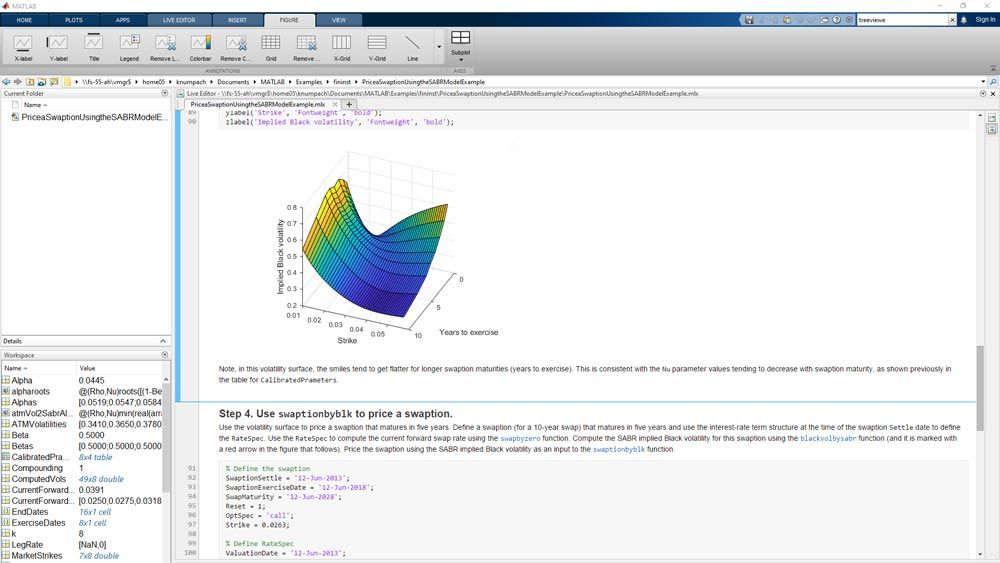
1. MATLAB图形用户界面(GUI)设计
1.1 GUI设计基础与重要性
MATLAB作为一个强大的数值计算和分析平台,提供了丰富的工具集来设计图形用户界面(GUI),这对于非编程用户来说尤为重要。GUI可以直观地展示数据和运行结果,同时也便于用户通过图形界面进行交互操作,提高了工具的可用性和易用性。
GUI设计不仅要求界面美观,更要注重用户交互逻辑的合理性。这需要设计者具备一定的设计思维,了解用户的需求和习惯。MATLAB中GUI设计可以采用GUIDE工具、App Designer或者编程方式实现,其中GUIDE已经逐渐被App Designer替代,后者提供了更为现代和强大的功能。
1.2 开始使用App Designer设计GUI
App Designer是MATLAB提供的一种快速设计和开发GUI的集成环境。启动App Designer后,我们可以通过拖放组件来设计界面,并通过编写回调函数来定义这些组件的行为。
在设计GUI时,首先要确定需要的组件类型,比如按钮、文本框、滑动条等。然后通过设置组件属性,比如位置、大小和外观,来满足界面设计要求。每个组件可以绑定回调函数,使得在用户进行操作时,如点击按钮,可以执行相应的代码。
通过以下示例代码,我们可以快速搭建一个简单的GUI框架:
classdef MySimpleApp < matlab.apps.AppBase
% Properties that correspond to app components
properties (Access = public)
UIFigure matlab.ui.Figure
Button matlab.ui.control.Button
end
methods (Access = private)
% Button pushed function: Button
function ButtonPushed(app, event)
disp('Button clicked');
end
end
% App initialization and construction
methods (Access = private)
% Create UIFigure and components
function createComponents(app)
% Create UIFigure and hide until all components are created
app.UIFigure = uifigure('Visible', 'off');
app.UIFigure.Position = [100 100 300 200];
app.UIFigure.Name = 'My Simple App';
% Create Button
app.Button = uibutton(app.UIFigure, 'push');
app.Button.Position = [100 50 100 40];
app.Button.Text = 'Click Me';
app.Button.ButtonPushedFcn = createCallbackFcn(app, @ButtonPushed, true);
% Show the figure after all components are created
app.UIFigure.Visible = 'on';
end
end
% App creation and deletion
methods (Access = public)
% Construct app
function app = MySimpleApp
% Create and configure components
createComponents(app)
% Register the app with App Designer
registerApp(app, app.UIFigure)
if nargout == 0
clear app
end
end
% Code that executes before app deletion
function delete(app)
% Delete UIFigure when app is deleted
delete(app.UIFigure)
end
end
end
上述代码定义了一个名为 MySimpleApp 的类,包含一个按钮和对应的回调函数。这个简单的程序在按钮被点击时会显示消息"Button clicked"。这只是GUI设计的起点,根据具体需求,可以通过添加更多的组件和复杂的逻辑来丰富GUI的功能。
2. 三维建模基础
2.1 三维图形绘制原理
2.1.1 三维坐标系统基础
三维图形绘制是建立在三维坐标系统之上的,它通常由一个原点和三个相互垂直的轴组成,分别命名为X轴、Y轴和Z轴。在三维空间中,任何一点的位置都可以通过这三个坐标值(x, y, z)来表示。为了更好地理解三维空间中的图形绘制原理,我们首先要深入理解三维坐标系统。
在计算机图形学中,通常采用右手坐标系统,其特点是当你将右手的食指指向X轴正方向,中指指向Y轴正方向时,大拇指指向Z轴的正方向。在MATLAB环境中,也遵循同样的右手坐标系统规则。
2.1.2 空间点、线、面的绘制方法
在三维空间中绘制点、线、面是基础操作,它们是构成更复杂三维模型的基石。我们可以通过以下方法在MATLAB中实现这些基本图形的绘制。
- 绘制点:在三维空间中,一个点可以使用坐标(x, y, z)来确定。在MATLAB中,可以使用
plot3函数来绘制三维空间中的点。
% 绘制单个点
plot3(1, 2, 3, 'o', 'MarkerSize', 10);
- 绘制线段:线段可以通过两个点来定义,MATLAB中可以使用
line函数或者plot3函数绘制线段。
% 绘制两点之间的线段
line([0, 1], [0, 0], [0, 0], 'Color', 'b');
- 绘制平面图形:在MATLAB中,可以使用
patch函数来创建平面图形。例如,绘制一个矩形平面。
% 创建一个矩形平面
patch([0, 1, 1, 0], [0, 0, 1, 1], [0, 0, 0, 0], 'b');
这些基础图形的绘制为我们创建更复杂的三维模型打下了坚实的基础。在后续的章节中,我们会利用这些基础图形来构建更加复杂的三维对象,并对其添加交互操作。
2.2 三维图形的交互操作
2.2.1 视角变换与控制
在MATLAB中,创建三维图形后,通常需要对其进行视角变换和控制来更好地观察模型。MATLAB提供了 view 函数来实现这一操作,该函数可以改变观察三维图形的角度。
% 设置视角为俯视图
view(0, 90);
% 设置视角为从特定角度观察
view(30, 30);
此外,用户也可以使用鼠标和图形界面中的工具来直接控制视角,这在很多情况下提供了更直观的交互体验。以下是MATLAB中如何响应鼠标事件以控制视角的伪代码:
% 注册鼠标回调函数
set(gca, 'ButtonDownFcn', @mouse_callback);
% 鼠标回调函数示例
function mouse_callback(src, event)
% 获取当前视角信息
视角信息 = view;
% 根据鼠标操作修改视角信息
% ...
% 更新视角
view(新的视角信息);
end
2.2.2 光照和材质设置
为了使三维图形看起来更加真实,MATLAB提供了光照和材质设置的功能。通过设置光源和材质属性,可以显著增强三维图形的视觉效果。
% 添加光源
light('Position', [1, 1, 1], 'Style', 'local');
% 设置材质属性
material shiny;
光照和材质的设置需要根据具体的三维对象来调整,以达到最佳的视觉效果。下面是MATLAB中设置材质的更多选项:
| 属性 | 含义 | | --- | --- | | ambient | 环境光反射系数 | | diffuse | 漫反射系数 | | specular | 镜面反射系数 | | emissive | 自发光系数 | | shininess | 光泽系数 |
这些参数的设置要根据实际模型的材质和环境来调整,以达到预期的视觉效果。
2.2.3 三维图形的渲染技术
三维图形的渲染技术对于生成高质量的图像至关重要。MATLAB支持多种渲染技术,包括Phong渲染、Gouraud渲染等。渲染技术的选择将直接影响图形的亮度、颜色和质感。
% 设置Phong渲染方式
光照 = lighting phong;
渲染技术的参数设置和选择通常需要在实验中进行调整,以便找到最适合当前三维图形的最佳渲染技术。比如,Phong渲染通常提供较高的渲染质量,但计算开销也相对较大。对于需要快速渲染的场景,可能需要选择其他较为轻量级的渲染技术。
第三章:魔方数学模型概念
3.1 魔方结构的数学表示
3.1.1 魔方的分块与标记
魔方是一个由多个小块组成的复杂结构,每个小块有不同的颜色和位置。在数学模型中,我们需要对这些小块进行分块并进行标记,以便于数学描述和后续的操作。
魔方一般分为三种颜色块:中心块、边块和角块。每个颜色块都可以用它所在层和位置来标记。
例如,在一个标准3x3魔方中:
- 中心块固定不动,一般用首字母表示其颜色。如R(红色)、G(绿色)、B(蓝色)、O(橙色)、Y(黄色)、W(白色)。
- 边块有12个,用两个字母表示,第一个字母代表该边块中心的颜色,第二个字母代表与之相邻的中心块颜色。
- 角块有8个,用三个字母表示,表示三个相邻面的颜色。
3.1.2 魔方状态的数学描述
魔方状态的数学描述需要用到置换群的概念。每个面的9个块可以看做是一个9元素的置换。因此,一个3x3魔方的状态可以由6个面的置换来描述。
例如,表示魔方一个面的置换,可以写为一个9元素的数组,每个元素表示该位置的块将会被置换到哪个位置。
% 魔方的一个面的置换表示
front = [3, 2, 1; 6, 5, 4; 7, 8, 9];
在这个表示中,数字1到9代表了魔方面的9个块的初始状态位置。这个置换表示1号块移动到了原来7号块的位置,2号块移动到了原来8号的位置,等等。
3.2 魔方操作的代数表示
3.2.1 魔方旋转的基本公式
在魔方的数学模型中,操作可以通过旋转公式来表示。例如,顺时针旋转魔方的上层(U)一个面,可以表示为以下的置换:
% U面顺时针旋转的置换表示
U = [2 3 1; 4 5 6; 7 8 9; 10 11 12];
类似地,可以定义其他面的旋转公式。通过组合这些基本的旋转公式,可以表示出魔方的任意操作。
3.2.2 魔方操作的组合与简化
魔方的任意操作都可以通过组合上述旋转公式来描述。例如,将上层顺时针旋转后再将右层顺时针旋转,可以用矩阵乘法来表示:
% 组合操作的矩阵表示
U_right = U * right;
矩阵乘法在这里表示先做U面旋转,然后紧接着做右面旋转。通过这种方式,可以构建出一个旋转序列来描述复杂的魔方操作。
通过数学模型的建立,我们可以用代数的方式精确地描述魔方的每一次操作和状态变化。这对于实现计算机编程中的魔方算法至关重要。
3. 魔方数学模型概念
3.1 魔方结构的数学表示
3.1.1 魔方的分块与标记
魔方,作为一种经典的益智玩具,其数学模型在计算领域具有广泛的应用,特别是在计算机图形学和人工智能方面。在数学模型中,魔方被划分为若干个小块,通常称为"格",每个格上都贴有一块颜色相同的贴纸。在一个标准的3x3x3魔方中,有6个中心块(每个面一个),12个边缘块和8个角块。为了在数学上表示魔方的状态,我们可以给每个格分配一个唯一的索引。
在编程实践中,一个简单的方式是将魔方表示为一个三维数组,每个元素对应一个格,格中的值表示其颜色。例如,一个3x3x3魔方可以用一个3维数组 [3][3][6] 来表示,其中每个元素是一个6个颜色值的向量。为了简化模型,我们通常将魔方上的贴纸颜色用数字表示。对于一个3x3x3魔方,可以定义一个6元素的颜色数组,比如 [R,G,B,O,Y,W] 分别对应红色、绿色、蓝色、橙色、黄色和白色。这样,每个格的颜色就可以通过颜色数组的索引来表示,索引为0表示红色,1表示绿色,依此类推。
3.1.2 魔方状态的数学描述
定义好了魔方的基本组成和颜色表示后,我们需要进一步定义魔方的状态。魔方的状态可以定义为各格颜色配置的一个排列,这个排列在数学上可以被描述为一个置换群。每一块的移动实际上就是一个置换,而魔方的一个状态可以视为多个置换的组合。
在编程中,魔方的状态可以用一个三维数组来存储,但这种表示方式对于模拟旋转等操作来说并不直观。更有效的方法是将每个面的块视为一个一维数组,这样每个面就对应一个1维数组,整个魔方由6个这样的数组构成。例如,一个面的数组为 [0,1,2,3,4,5] ,代表该面的颜色排列。当面旋转时,数组中的元素会根据旋转的规则重新排列。
接下来,我们可以使用一组基础操作来表示任意的魔方旋转。定义旋转操作时,需要保持魔方块的总数量不变,且每个块的颜色在旋转后仍保持一致。基于这些原则,我们可以构建出旋转操作的数学描述,并编写相应的函数来模拟魔方的旋转。
3.2 魔方操作的代数表示
3.2.1 魔方旋转的基本公式
在代数中,魔方的操作可以使用置换的概念来表达。对于每一次操作,如一次顺时针旋转,我们都可以定义一个置换。置换可以使用置换表示法来描述,或者用向量和矩阵的方法来表示。
使用置换表示法,每一次旋转可以用一个置换列表来表达,列表中记录了旋转后各个位置的对应关系。例如,对一个3x3魔方的顶面进行顺时针旋转90度,可以表示为以下置换操作:
[0, 1, 2, 3, 4, 5, 6, 7, 8] → [0, 3, 6, 1, 4, 7, 2, 5, 8]
其中, [0, 3, 6, 1, 4, 7, 2, 5, 8] 表示旋转后每个格的新位置。
用矩阵形式表示魔方操作,通常使用置换矩阵。置换矩阵是一个方阵,每一行和每一列只有一个元素是1,其余元素是0。对于3x3魔方的顶面旋转,其置换矩阵可以写成:
| 1 0 0 0 0 0 0 0 0 |
| 0 0 0 1 0 0 0 0 0 |
| 0 0 0 0 0 0 1 0 0 |
| 0 1 0 0 0 0 0 0 0 |
| 0 0 0 0 1 0 0 0 0 |
| 0 0 0 0 0 0 0 1 0 |
| 0 0 1 0 0 0 0 0 0 |
| 0 0 0 0 0 1 0 0 0 |
| 0 0 0 0 0 0 0 0 1 |
矩阵中的每一列代表一个格在旋转后的新位置,而每一行则代表旋转前的位置。通过矩阵乘法,我们可以得到旋转后整个魔方的状态。
3.2.2 魔方操作的组合与简化
魔方的解法往往涉及到一系列复杂的旋转操作,因此,魔方操作的组合和简化对于理解魔方的数学本质至关重要。当我们连续执行多次旋转时,这些操作可以组合起来,形成一个复合操作。复合操作同样可以用置换表示,并且可以通过矩阵乘法来计算。
在实际操作中,为了提高效率,我们希望将操作尽量简化。简化操作的一种方法是找到操作的逆操作,这样就可以通过逆操作来“撤销”之前的旋转,而不需要执行实际的物理旋转。逆操作在矩阵乘法中意味着找到一个逆矩阵,通过与原矩阵相乘,得到单位矩阵。
为了进一步简化操作,我们还可以寻找操作中的规律和模式。例如,每个面的旋转通常有8种可能(包括不动的情况),可以被组织成群的结构。我们可以定义一组生成元来表示整个群的所有操作。这种方法有助于我们理解魔方旋转的本质,并可能在求解魔方时提供指导。
通过代数化的表示,我们可以将复杂的魔方旋转抽象化,并运用数学工具来分析和优化魔方的解法,从而在计算机中实现魔方的自动求解和旋转动画的生成。
4. 核心函数 makehgtform 和 hgtransform
4.1 makehgtform 函数解析
4.1.1 函数的基本功能和用法
makehgtform 是 MATLAB 中一个用于创建变换矩阵的函数,它能够将旋转、平移、缩放等变换操作统一在同一个矩阵中表示,这个变换矩阵可以被用于图像处理、三维图形渲染和模型变换等多个场景。 makehgtform 支持多种变换方式,包括旋转、平移、缩放和投影等,通过指定不同的参数,能够生成对应的变换矩阵。
% 基本用法:创建一个绕Z轴旋转90度的变换矩阵
R = makehgtform('zrotate', 90);
在上述代码中,我们使用 makehgtform 创建了一个绕Z轴旋转90度的变换矩阵 R 。为了创建这个矩阵,我们只需要指定旋转的轴(这里是 'zrotate')以及旋转的角度。
4.1.2 坐标变换的几何意义
makehgtform 函数创建的变换矩阵可以用于图像或物体的坐标变换。例如,在三维空间中,物体的每个顶点都可以表示为一个坐标点,使用变换矩阵可以实现这些点的位置改变,这包括平移、旋转和缩放。
% 假设有一个三维点P,我们可以通过变换矩阵R来得到旋转后的点P'
P = [1, 2, 3]; % 三维空间中的一个点
P_prime = R * P';
上述代码中,点 P 通过矩阵乘法与变换矩阵 R 相乘后得到新的点 P' 。这个变换不仅包含了旋转,如果变换矩阵中还包含了平移或缩放的成分,那么 P 将按照这些变换被移动到新位置 P' 。
4.2 hgtransform 的高级应用
4.2.1 变换对象的创建与管理
hgtransform 是 MATLAB 中一个用于变换图形对象的对象句柄。它创建一个变换集(transform set),允许在图形对象上应用多种变换,如平移、旋转和缩放,并且可以被组合在一起使用。创建和管理 hgtransform 对象时,可以使用 set 函数来控制变换的参数。
% 创建一个hgtransform对象
tform = hgtransform;
% 应用变换,例如平移和旋转
set(tform, 'Matrix', R, 'Translation', [1, 1, 1]);
在上面的示例中,我们首先创建了一个名为 tform 的 hgtransform 对象。然后,我们使用 set 函数应用了一个变换矩阵 R 以及一个平移向量 [1, 1, 1] 。 hgtransform 的强大之处在于可以动态地改变这些变换参数,实现复杂的动画效果。
4.2.2 动态变换效果的实现
使用 hgtransform 可以实现图形对象的动态变换,这对于创建动画或模拟物理变化非常有用。例如,创建一个旋转的三维图形,可以定期更新变换矩阵来模拟连续旋转的效果。
% 假设有一个3D魔方模型的句柄为cubeHandle
for angle = 0:10:360
% 创建旋转变换矩阵
R = makehgtform('zrotate', angle);
% 应用变换矩阵
set(tform, 'Matrix', R);
% 暂停一小段时间来实现动画效果
pause(0.05);
% 重绘图形
drawnow;
end
上面的代码创建了一个简单的动画,其中魔方模型(假设句柄为 cubeHandle )被放置在一个 hgtransform 对象 tform 中。这个动画通过不断更新变换矩阵 R 来实现模型绕Z轴的连续旋转。 pause(0.05) 函数用于控制动画的速度, drawnow 用于立即重绘当前图形窗口以显示新的变换效果。
5. 图形化展示魔方操作
5.1 魔方GUI的界面设计
5.1.1 设计思路和界面布局
当设计一个用于展示魔方操作的图形用户界面(GUI),我们首先需要考虑的便是设计思路。GUI需要直观、易用,同时能够高效地展示魔方的操作和状态变化。界面布局则要求用户能够一目了然地看到魔方的当前状态,并且方便地进行操作。
在布局设计上,可以将魔方GUI分为几个主要区域:魔方显示区、操作记录区和控制按钮区。
- 魔方显示区 :这是GUI的主体部分,负责实时显示魔方的三维模型和颜色变化。显示区应当足够大,以便用户可以清晰地看到每一个小块的颜色和位置。
- 操作记录区 :这里用于记录用户的每一步操作,可以以列表形式展示,包括操作时间、操作类型和具体动作。这样做不仅有助于用户学习和回顾操作过程,还可以用于错误回溯和算法验证。
- 控制按钮区 :提供一些常用的控制按钮,如“开始”、“停止”、“重置”、“暂停”等,来控制魔方操作的展示。此外,还可以提供“上一步”、“下一步”等按钮,允许用户逐个查看操作步骤。
界面设计中,应考虑到响应式布局,确保在不同的设备和屏幕尺寸上也能保持良好的用户体验。为了实现这一目标,可以使用MATLAB中的GUIDE工具箱或App Designer,这些工具有助于快速设计出美观、响应式的GUI。
5.1.2 交互式控件的集成与功能实现
在GUI中集成交互式控件,可以进一步提升用户的操作体验。例如,可以为魔方的不同面添加按钮,使得用户可以通过点击按钮来执行特定的旋转操作。此外,还可以集成滑块来控制魔方动画播放的速度。
为实现上述功能,可以按照以下步骤进行:
- 控件设计 :首先,在GUI的设计工具中添加按钮、滑块等控件。每个控件都需要一个标识符,便于后续编程时引用。
- 控件逻辑编写 :为每个控件编写事件处理函数。例如,当用户点击一个旋转按钮时,需要触发一个函数来实现魔方对应面的旋转。代码逻辑应当如下:
matlab % 旋转按钮事件处理函数 function rotateButtonCallback(hObject, eventdata, handles) % 获取按钮标识符 buttonID = get(hObject, 'Tag'); switch buttonID case 'frontRotateButton' % 实现前面对应的旋转逻辑 disp('Front face rotation'); % ...其他面的逻辑 end end
-
状态同步 :在控件的事件处理函数中,除了要执行相应的旋转动作外,还需要更新操作记录区和魔方显示区的状态。可以通过回调函数中的
handles结构体来更新GUI组件。 -
动画与效果 :对于滑块等控件,如用于控制动画播放速度,则需要根据滑块的位置动态调整动画的播放速度。这通常涉及到定时器的使用,根据滑块值设置定时器触发的间隔时间。
通过上述步骤,可以将魔方的旋转操作与用户的交互动作同步起来,创建出一个既美观又功能强大的魔方操作展示GUI。
5.2 魔方操作的图形化反馈
5.2.1 操作记录与状态显示
在对魔方进行操作时,图形化反馈主要体现在两个方面:操作记录和状态显示。这两者相辅相成,为用户提供即时的视觉反馈和历史回顾。
操作记录 是用户对魔方进行操作的序列表现。在用户完成一个操作时,GUI会将该操作添加到操作记录区,通常是以文本或列表的形式展现。每次操作都应记录下来,包括操作类型、执行时间以及操作的详细信息(如“上层顺时针旋转90度”)。
下面是一个简单的操作记录的代码实现示例:
% 更新操作记录函数
function updateOperationLog(currentAction)
% 假设操作记录区是一个列表框,名为logListBox
operationLog = get(logListBox, 'String');
% 将新的操作添加到列表
newLogEntry = sprintf('%d: %s', length(operationLog) + 1, currentAction);
operationLog = [operationLog; newLogEntry];
set(logListBox, 'String', operationLog);
end
状态显示 则需要魔方GUI实时地反映魔方的当前状态。可以通过调用核心函数 makehgtform 来更新魔方的变换矩阵,并通过 hgtransform 来实际渲染魔方的三维模型。每当用户执行一个操作,都需要重新计算并更新魔方的变换矩阵和渲染视图。
下面是一个更新状态显示的伪代码示例:
% 更新魔方状态显示
function updateCubeDisplay()
% 假设已知魔方的当前状态矩阵
currentTransform = get(hgtransformHandle, 'Matrix');
% 更新变换矩阵
newTransform = makehgtform(...); % 此处省略具体计算逻辑
set(hgtransformHandle, 'Matrix', newTransform);
% 重新渲染魔方图形
drawnow();
end
每次魔方状态更新后, updateCubeDisplay 函数将被调用,以图形化展示当前魔方的状态。
5.2.2 视觉效果的增强与优化
为了提高用户对操作的感知度,可以在GUI中添加视觉效果的增强功能。这包括但不限于:
-
颜色高亮 :当用户点击操作记录区的某一条操作记录时,可以在魔方显示区中将相应的小块进行颜色高亮,以便快速识别。
-
动画效果 :在执行操作时,可以添加动画效果,如平滑的颜色渐变、旋转时的轨迹效果等,增加观赏性和直观性。
-
声音反馈 :在完成某些操作时,可以添加声音效果,如点击、旋转等动作的声音,以提升用户体验。
-
视觉辅助 :比如在某些操作完成后,可以在魔方对应面上显示提示或成功标志,以确认操作的完成。
这些视觉效果的增强有助于提升用户的交互体验,使操作反馈更加明确和有趣。
在具体实现上,可以在操作记录的回调函数中加入相应的代码段,例如,为了实现颜色高亮效果,可以添加如下代码:
% 高亮显示对应的颜色块
function highlightColorBlock(blockIndex)
% 假设魔方为一个三维矩阵,每个元素代表对应的颜色块
cubeMatrix = ...; % 获取魔方当前的颜色矩阵
% 设置对应块的颜色
cubeMatrix(blockIndex) = 'highightedColor';
% 更新魔方显示
updateCubeDisplay(cubeMatrix);
end
视觉效果的优化不仅仅是为了美观,它能够提升用户的操作感知度和认知度,帮助用户更好地理解魔方的操作过程和结果。
本章中,我们讨论了如何通过MATLAB图形用户界面(GUI)设计来展示魔方操作。我们首先介绍了GUI的设计思路和布局,以及交互式控件的集成和功能实现。接着,我们探讨了魔方操作的图形化反馈,包括操作记录与状态显示,以及如何通过视觉效果的增强来优化GUI的交互体验。下一章将探讨魔方旋转算法的实现与优化。
6. 魔方旋转算法实现
魔方旋转算法的实现是整个魔方模拟项目的核心,它决定了模拟的准确性和用户操作的流畅性。本章节将深入探讨魔方旋转算法的设计原理和实现步骤,以及如何通过优化方法提升算法效率。
6.1 算法设计原理
6.1.1 魔方旋转算法的基本思路
魔方旋转算法要能够准确反映现实世界中的魔方旋转操作,包括单次旋转和连续旋转的效果。算法需要保持魔方状态的一致性和合法性,即每次旋转操作后,魔方的状态都必须是有效的,即每一个颜色块都按照魔方的规则被放置在合适的位置。
基本思路是将魔方定义为一个三维数组,其中每个元素代表魔方上的一个小块。魔方的每一层可以单独旋转,因此算法中会用到矩阵操作来实现这一效果。对于每一次旋转,通过更新三维数组中的元素位置来模拟旋转后的状态。
6.1.2 算法的实现步骤和关键点
实现魔方旋转算法通常可以分为以下几个关键步骤:
-
定义魔方数据结构 :首先需要定义一个合适的数据结构来表示魔方的三维数组。数组的每个维度对应魔方的一个方向,通过索引来表示每个小块的颜色。
-
旋转算法的实现 :实现一个函数来处理单次旋转,包括单个面的90度、180度和270度的旋转。这一函数将通过改变三维数组中元素的位置来模拟旋转。
-
算法的优化 :为保证旋转算法的效率,需要优化数组操作。例如,预计算旋转矩阵并复用,以减少重复计算。
-
完整旋转序列的处理 :最终用户可以连续输入旋转序列,算法需要能够处理这种复杂的旋转,并实时更新魔方状态。
6.2 算法的优化与效率提升
6.2.1 性能测试与瓶颈分析
性能测试是优化算法不可或缺的步骤,通过性能测试可以发现算法执行的瓶颈所在。对于魔方旋转算法,瓶颈可能出现在处理连续旋转操作时。需要关注旋转操作的执行时间,以及算法对内存和CPU资源的使用情况。
瓶颈分析可以通过多种方式进行:
-
时间复杂度分析 :评估算法的时间效率,找出时间复杂度过高的环节。
-
内存消耗分析 :查看算法在运行时的内存使用情况,分析是否有必要进行内存优化。
-
CPU占用率 :通过工具监控算法对CPU的占用,分析算法的计算效率。
6.2.2 算法优化策略和实现方法
针对性能测试结果,可以采用不同的优化策略:
-
缓存优化 :对于重复的旋转操作,可以预先计算结果并存储,当用户进行相同旋转时直接读取缓存结果。
-
减少不必要的计算 :例如,当用户执行一系列连续旋转时,可以先将这些旋转合并为一个操作,再进行计算。
-
使用高效的矩阵操作 :在魔方旋转算法中,大量的计算集中在矩阵操作上。利用高效的矩阵库或优化算法中的矩阵操作可以显著提升效率。
-
并发处理 :对于多线程或分布式环境,可以考虑将某些计算任务并行化。
以下是模拟实现魔方旋转算法的示例代码块:
% 三维数组表示魔方
cube = randi([1, 6], [3, 3, 3]);
% 单个面旋转函数
function cube = rotateFace(cube, face)
% face 表示旋转的面,例如 'U' 表示上面
% 详细实现代码省略...
end
% 用户输入旋转序列
rotationSequence = {'U', 'R', 'R', 'R'};
% 执行旋转序列
for i = 1:length(rotationSequence)
cube = rotateFace(cube, rotationSequence{i});
end
% 显示最终状态
disp(cube);
在上述代码中,魔方初始状态使用一个三维数组表示,每个元素代表魔方上的一个色块。 rotateFace 函数是核心函数,用于处理单个面的旋转逻辑。整个旋转序列的执行通过循环实现,最终通过 disp 函数显示魔方的最终状态。针对此代码,可以进一步优化其中的旋转逻辑,以减少执行时间。
通过不断测试和优化,魔方旋转算法的效率得到了提升,从而使得整个魔方模拟程序运行更为流畅。
7. 动态旋转展示的GIF生成
在本章节中,我们将探索如何使用MATLAB来生成魔方动态旋转展示的GIF动画。这一过程不仅涉及动画帧的捕获,还涵盖了动画流畅度的优化以及在其他领域的应用案例。让我们深入探讨这个主题。
7.1 GIF动画的生成过程
7.1.1 动画帧的捕获与处理
生成GIF动画的第一步是捕获魔方每次旋转后的状态。这些状态将被转换为单独的图像帧,然后按顺序播放以形成动画效果。在MATLAB中,我们可以使用以下方法来捕获每一帧:
% 假设我们有一个函数createCubestateImage用来根据魔方状态生成图像
for i = 1:numRotations
% 执行一次魔方旋转
rotateCube(i);
% 捕获旋转后魔方的状态
cubestate = getCubeState();
% 根据魔方状态生成图像
cubestateImage = createCubestateImage(cubestate);
% 保存图像帧到磁盘
imwrite(cubestateImage, sprintf('frame%d.png', i));
end
上述代码片段是一个循环,它演示了如何执行旋转操作,捕获魔方的状态,并将该状态保存为PNG文件。 createCubestateImage 函数是一个假设的函数,它根据魔方的状态生成图像,然后 imwrite 函数用于将图像保存为文件。
7.1.2 GIF参数设置与文件输出
在捕获所有帧之后,我们使用MATLAB的 imwrite 函数将这些帧合并成一个GIF动画:
imwrite(sortedFrames, 'animatedCube.gif', 'Loopcount', inf, 'DelayTime', 0.1);
这里的 sortedFrames 是一个图像数组,包含了按顺序排列的魔方帧, 'Loopcount', inf 表示动画将无限循环播放, 'DelayTime', 0.1 设置每帧之间的延迟时间为0.1秒。
7.2 动画效果的优化与应用
7.2.1 动画流畅度的提升技巧
为了提升动画的流畅度,我们需要注意帧率的设置和帧间变化的平滑性。合理设置 DelayTime 参数可以显著改善动画播放的体验。此外,还应注意以下几点:
- 确保动画的帧率至少为每秒24帧,以获得流畅的播放体验。
- 在旋转动画的开始和结束帧之间,魔方的位置、颜色和光照效果要保持一致,减少视觉上的跳跃感。
- 如果可能,对关键帧使用关键帧插值技术,以平滑帧间过渡。
7.2.2 动画在其他领域的应用案例
动态展示魔方旋转的GIF动画不仅适用于娱乐,还可应用于教育、科学研究和艺术创作等多个领域:
- 教育 : 可以用于教学,帮助学习者直观理解魔方旋转的几何原理和算法。
- 科学研究 : 在人机交互研究中,可用于评估用户对不同旋转动画的响应和认知差异。
- 艺术创作 : 将GIF动画与其他艺术元素结合,可创造出独特的视觉艺术作品。
在结尾,需要明确指出,生成的GIF不仅是一个简单的动画,它也可以被看作是一种交互式的教学工具,一种研究数据的可视化手段,或者是一种新兴艺术形式的载体。通过这样的认识,我们可以发现更多动态视觉内容的潜在价值。
简介:本文详细介绍如何在MATLAB中构建虚拟魔方,包括其数学模型、核心函数的实现,以及如何利用图形化界面展示模拟魔方的旋转。通过解析魔方的旋转算法、MATLAB的图形变换函数和动态展示功能,读者能深入理解魔方的几何和计算原理,并掌握相关的编程技能。
























 1万+
1万+

 被折叠的 条评论
为什么被折叠?
被折叠的 条评论
为什么被折叠?








